TFTP naudojamas tose vietose, kur jums nereikia didelio saugumo. Vietoj to jums reikia būdų, kaip lengvai įkelti failus į serverį ir atsisiųsti juos iš serverio. CISCO įrenginiai naudoja TFTP protokolą konfigūracijos failams ir CISCO IOS vaizdams saugoti atsarginėms kopijoms. Tinklo įkrovos protokolai, tokie kaip BOOTP, PXE ir kt., Naudoja TFTP operacinėms sistemoms paleisti per tinklą. Ploni klientai taip pat naudoja TFTP protokolą paleisdami operacines sistemas. Daugelis elektronikos plokščių, mikroprocesoriai taip pat naudoja TFTP, kad atsisiųstų programinę-aparatinę įrangą į lustą. Apskritai TFTP net ir šiandien naudoja daugybę būdų.
Šiame straipsnyje aš jums parodysiu, kaip įdiegti ir konfigūruoti TFTP serverį „Ubuntu“. Taigi, pradėkime.
TFTP serverio diegimas:
Šiame straipsnyje aš ketinu įdiegti tftpd-hpa TFTP serverio paketas Ubuntu (Ubuntu 19.04 mano atveju). Paketas tftpd-hpa yra oficialioje „Ubuntu“ paketų saugykloje. Taigi, jūs galite lengvai jį įdiegti naudodami APT paketų tvarkyklę.
Pirmiausia atnaujinkite APT paketų saugyklos talpyklą naudodami šią komandą:
$ sudo apt atnaujinimas
Reikėtų atnaujinti APT paketų saugyklos talpyklą.
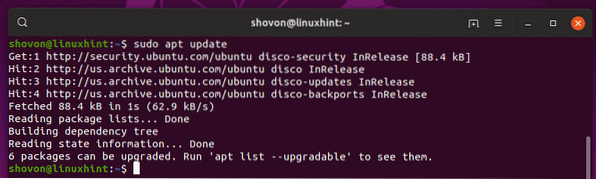
Dabar įdiekite tftpd-hpa paketą su šia komanda:
$ sudo apt įdiekite tftpd-hpa
tftpd-hpa paketas turėtų būti įdiegtas.
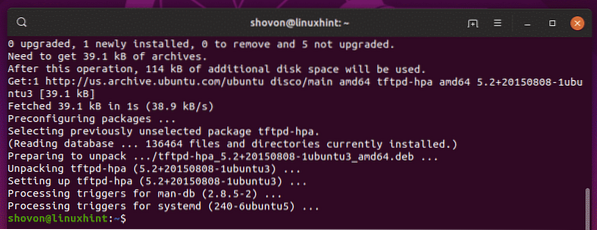
Dabar patikrinkite, ar tftpd-hpa tarnyba veikia su šia komanda:
$ sudo systemctl būsena tftpd-hpa
The tftpd-hpa paslauga veikia. Taigi, TFTP serveris veikia puikiai. Kitame skyriuje parodysiu, kaip jį sukonfigūruoti.
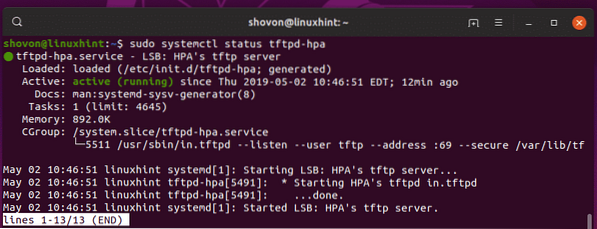
TFTP serverio konfigūravimas:
Numatytasis konfigūracijos failas tftpd-hpa serveris yra / etc / default / tftpd-hpa. Jei norite sukonfigūruoti TFTP serverį, turite modifikuoti šį konfigūracijos failą ir paleisti iš naujo tftpd-hpa tarnybos posakis.
Norėdami modifikuoti / etc / default / tftpd-hpa konfigūracijos failą, vykdykite šią komandą:
$ sudo nano / etc / default / tftpd-hpa
Konfigūracijos failas turėtų būti atidarytas redaguoti. Tai yra numatytoji TFTP serverio konfigūracija.
Čia, TFTP_USERNAME yra nustatytas į tftp. Tai reiškia, kad TFTP serveris veiks kaip vartotojas tftp.
TFTP_DIRECTORY yra nustatytas į / var / lib / tftpboot. Tai reiškia / var / lib / tftpboot yra šio serverio katalogas, prie kurio galėsite prisijungti per TFTP.
TFTP_ADDRESS yra nustatytas į : 69. Tai reiškia, kad TFTP veiks uoste 69.
TFTP_OPTIONS yra nustatytas į -saugus. Šis kintamasis nustato TFTP parinktis. Yra daugybė parinkčių, kurias galite naudoti norėdami sukonfigūruoti TFTP serverio elgseną. Apie kai kuriuos iš jų pakalbėsiu vėliau. The -saugus parinktis reiškia pakeisti TFTP katalogą į tą, kuris nustatytas TFTP_DIRECTORY kintamas, kai prisijungiate prie TFTP serverio automatiškai. Tai yra saugos funkcija. Jei nebūtumėte nustatę -saugus tada turėtumėte prisijungti prie TFTP serverio ir rankiniu būdu nustatyti katalogą. Kas yra daug vargo ir labai nesaugu.
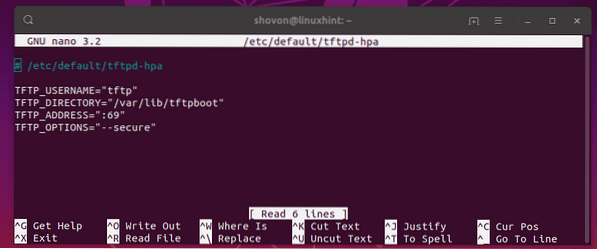
Dabar noriu tik pakeisti TFTP_DIRECTORY į / tftp ir pridėkite -sukurti parinktis TFTP_OPTIONS. Be -sukurti parinktį, negalėsite kurti ar įkelti naujų failų į TFTP serverį. Galėsite atnaujinti tik esamus failus. Taigi, aš manau -sukurti variantas yra labai svarbus.
Galutinis konfigūracijos failas turėtų atrodyti taip. Dabar paspauskite

Dabar jūs turite sukurti naują katalogą / tftp. Norėdami tai padaryti, paleiskite šią komandą:
$ sudo mkdir / tftp
Dabar pakeiskite. Savininką ir grupę / tftp katalogą į tftp su tokia komanda:
$ sudo chown tftp: tftp / tftp
Dabar paleiskite iš naujo tftpd-hpa tarnyba su šia komanda:
$ sudo systemctl paleiskite iš naujo tftpd-hpa
Dabar patikrinkite, ar tftpd-hpa tarnyba veikia su šia komanda:
$ sudo systemctl būsena tftpd-hpa
Kaip matote, tftpd-hpa paslauga veikia. Taigi, konfigūracija yra sėkminga.
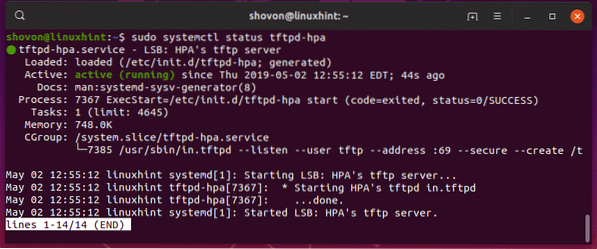
TFTP serverio testavimas:
Dabar, norint pasiekti TFTP serverį, jums reikia TFTP kliento programos. Ten yra daug TFTP kliento programų. Jums greičiausiai nereikės kito nei TFTP serverio testavimo, nes įrenginiuose, kurie naudos TFTP serverį, kliento programa jau bus įdiegta. Pavyzdžiui, CISCO maršrutizatoriuose ir komutatoriuose jau įdiegta TFTP kliento programa.
Bandymams naudosiu tftp-hpa TFTP klientas šiame straipsnyje. Aš ketinu įkelti ISO atvaizdą į TFTP serverį ir vėliau jį nuskaityti, kad įsitikinčiau, ar TFTP serveris veikia taip, kaip tikėtasi.
Norėdami įdiegti tftp-hpa TFTP klientas „Ubuntu“, vykdykite šias komandas:
$ sudo apt atnaujinimas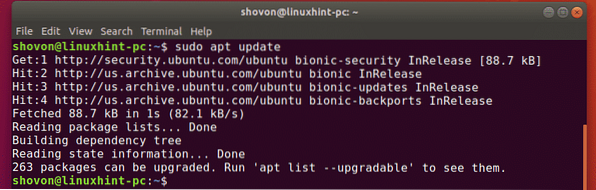

The tftp-hpa turėtų būti įdiegta kliento programa.
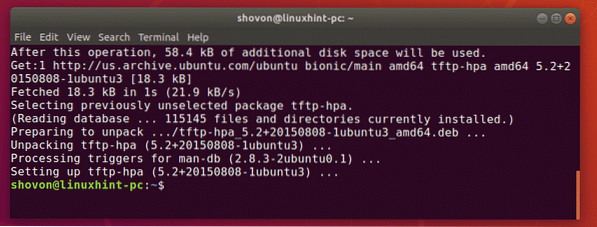
Dabar paleiskite šią komandą savo TFTP serveryje, kad rastumėte TFTP serverio IP adresą.
$ ip aKaip matote, mano TFTP serverio IP adresas yra 192.168.21.211. Jums bus kitaip, todėl nuo šiol būtinai pakeiskite jį savo.
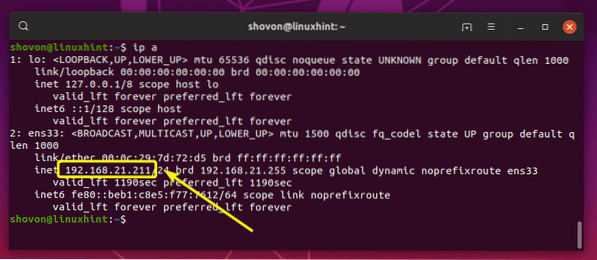
Dabar iš kito kompiuterio prisijunkite prie TFTP serverio naudodami šią komandą:
192 USD.168.21.211
Turėtumėte būti prisijungę.

Dabar įgalinkite išsamų režimą naudodami šią komandą:
tftp> verbose
Dabar norėdami įkelti failą (rancheros.iso) iš dabartinio darbo katalogo (iš kur bėgote tftp komanda), vykdykite šią komandą:
tftp> įdėti rancheros.isoKaip matote, failas įkeliamas į TFTP serverį.

Failas įkeltas.
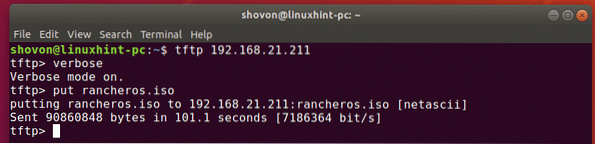
Aš pašalinau failą iš savo kompiuterio. Dabar pabandykime jį atsisiųsti iš tftp serverio.
Norėdami atsisiųsti failą (rancheros.iso) iš tftp serverio, vykdykite šią komandą:
tftp> gauti rancheros.isoFailas atsisiunčiamas.

Failas yra atsisiųstas.

TFTP serveris veikia taip, kaip tikėtasi.
Galiausiai paleiskite šią komandą, kad išeitumėte iš tftp apvalkalo.
tftp> mesti
Taigi, taip jūs įdiegiate ir sukonfigūruojate TFTP serverį „Ubuntu“. Dėkojame, kad perskaitėte šį straipsnį.
 Phenquestions
Phenquestions


